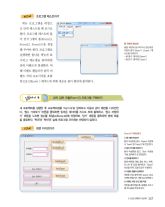Page 249 고등학교 프로그래밍 교과서
P. 249
4단계 프로그램 테스트하기
메뉴 프로그램을 대상으
로 단위 테스트를 해 보기로
한다. 프로그램 테스트에 앞
서 먼저 3개의 폼(Form12,
Form21, Form31)을 생성 폼 객체의 활성화
폼을 화면에 표시하거나 닫으려면
해 주어야 한다. 프로그램을 다음과 같이 Show( ), Close( ) 메
서드를 사용한다.
실행하면 풀다운 메뉴가 표
•폼 열기: 폼이름.Show( )
시되고 메뉴명을 클릭하면 •폼 닫기: 폼이름.Close( )
클릭 이벤트가 발생한다. 이
때 이벤트 핸들러가 클릭 이
벤트 처리 프로시저를 호출
하므로 f.Show( ) 메서드에 의해 새로운 폼이 화면에 출력된다.
실습하기 6 성적 입력 모듈(Form12) 프로그램 구현하기
새 프로젝트를 실행한 후 프로젝트명을 ‘Form12’로 입력하고 다음과 같이 화면을 디자인한
다. ‘점수 가져오기’ 버튼을 클릭하면 읽어온 데이터를 리스트 뷰에 출력하고, ‘점수 저장하
기’ 버튼을 누르면 점수를 파일(strScore.txt)에 저장하며, ‘닫기’ 버튼을 클릭하면 현재 모듈
을 종료한다. ‘학과’와 ‘학년’은 실제 프로그램 코드에는 반영하지 않았다.
1단계 화면 디자인하기
Form12 디자인하기
ListView1
① 폼 이름 변경하기
ComboBox1 폼의 속성창을 열고, ‘Name’ 속성에
서 ‘Form1’을 ‘Form12’로 변경한다.
ComboBox2 ② 폼의 타이틀 변경하기
폼의 속성창을 열고, ‘Text’ 속성을
‘자료 입력하기’로 변경한다.
③ 컨트롤 배치하기
btnImport 폼에 배치할 라벨, 콤보 박스, 버튼,
리스트 뷰 등을 배치하고, ‘Name’
btnSave 속성을 왼쪽 그림과 같이 수정한다.
④ 이벤트 핸들러 등록하기
btnClose 버튼을 더블 클릭하면, button Click
이벤트 핸들러가 자동으로 등록된다.
⑤ 이벤트 처리 프로그램 작성
버튼을 클릭했을 때, 실행할 프로그
램 코드들을 작성해 준다.
3. 프로그래밍의 실제 II 247
(책)2015프로그래밍-교과서3차심의본 본문.indb 247 2017-09-05 오후 4:17:07